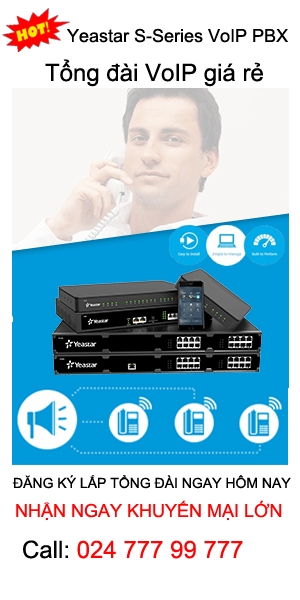Hướng dẫn sử dụng điện thoại KX-TS600

Để quý kách hàng có thể tìm hiểu sâu hơn về dòng điện thoại Panasonic KX-TS600 với những tính năng, công dụng và tiện ích của nó. GTC hướng dẫn cách cài đặt điện thoại Panasonic KX-TS600
I.Cài đặt ngày giờ:
-Nhấn phím “Function”
-Dùng mũi tên lên xuống dịch chuyển đến “Set clock?”
-Nhấn phím “OK” ( 2lần)
-Bạn vào năm ( hai số cuối của năm ví dụ: 06 ).
-Nhấn phím “OK”
-Bạn vào giờ và phút
-Nhấn phím “OK”
-Bạn muốn chọn chế độ “AM”, ‘PM” or 24h thì bạn nhấn phím “#”.
-Nhấn phím “OK”
-Bạn vào ngày tháng
-Nhấn phím “OK” để xác nhận
II.Lựa chọn kiểu quay số ( Tone/Pulse):
-Nhấn phím “Function”
-Dùng mũi tên lên xuống dịch chuyển đến “Program?”
-Nhấn phím “OK”
-Dùng mũi tên lên xuống dịch chuyển đến “Set dial mode?”
-Nhấn phím “OK”
-Bạn dùng mũi tên lên xuống dịch chuyển chế độ “Tone/Pulse”
-Chú ý: Với hệ thống tổng đài Bưu điện hiện nay bạn nên chọn chế độ “Tone”.
III.Điều chỉnh độ sáng tối của màn hình
-Nhấn phím “Function”
-Dùng mũi tên lên xuống dịch chuyển đến “Program?”
-Nhấn phím “OK”
-Dịch chuyển mũi tên lên xuống dịch chuyển đến “LCD contrast”
-Nhấn phím “OK”
-Dùng mũi tên lên xuống để điều chỉnh độ sáng tối theo sở thích của bạn
-Nhấn phím “OK” để xác nhận.
IV.Hiển thị thời gian cuộc gọi đến (Dành cho thuê bao có đăng kí hiển thị số gọi đến)
-Nhấn phím “Function”
-Dùng mũi tên lên xuống dịch chuyển đến “Program?”
-Nhấn phím “OK”
-Dùng mũi tên lên xuống dịch chuyển đến “Time adjustment?”
-Nhấn phím “OK”
-Dịch chuyển đến “On”. Nhấn phím “OK” để xác nhận.
V.Điều chỉnh nhạc chờ.
-Nhấn phím “Function”.
-Dùng mũi tên lên xuống dịch chuyển đến “Program?”
-Nhấn phím “OK”
-Dùng mũi tên lên xuống dịch chuyển đến “Set hold music?”
-Nhấn phím “OK”
-Dịch chuyển đến “On”. Nhấn phím “OK” để xác nhận.
VI.Điều chỉnh âm lượng.
1.Điều chỉnh âm lượng chuông:
- Bạn nhìn sang bên phía sườn phải của máy có phím điều chỉnh âm lượng chuông, có 3 mức điều chỉnh âm lượng là : Off – Low – High
2.Điều chỉnh âm lượng của cuộc thoại:
- Khi bạn dùng tổ hợp: Trong quá trình đàm thoại, bạn điều chỉnh âm lượng bằng mũi tên lên xuống ( có 4 mức âm lượng để bạn lựa chọn)
-Khi bạn dùng SP-PHONE: Trong quá trình đàm thoại, bạn cũng điều chỉnh âm lượng hằng mũi tên lên xuống ( có 8 mức âm lượng).
VII.Kiểm tra cuộc gọi đi
-Nhấn phím “REDIAL”
-Dùng mũi tên lên xuống để kiểm tra số gọi đi.
1.Sử dụng số gọi đi: Bạn có hai cách:
Thứ 1: Bạn nhấc tổ hợp lên máy sẽ tự động quay số để liên lạc.
Thứ 2: Bạn nhấn phím SP-PHONE .
2.Xoá số gọi đi: Khi bạn kiểm tra số gọi đi, Bạn muốn xoá số gọi đi, bạn nhấn phím “ERASE”.
VIII.Kiểm tra cuộc gọi đến.
-Bạn nhấn mũi tên lên xuống để kiểm tra các số gọi đến
-Sử dụng lại số gọi đến và xoá số gọi đến như phần trên nhé!
IX.Nhớ số điện thoại và tên vào bộ nhớ
-Nhấn phím “Function”
-Dịch chuyển đến “Save phonebook?”
-Nhấn phím “OK”
-Vào tên người
-Nhấn phím “OK”
-Vào số điện thoại (tương ứng với tên người đó)
-Nhấn phím “OK” để xác nhận.
1.Xoá số điện thoại và tên người trong danh bạ:
-Bạn nhấn mũi tên sang phải (có hình danh bạ điện thoại)
-Dùng mũi tên lên xuống để dịch chuyển đến số điện thoại và tên người cần xoá
-Nhấn phím “ERASE”
-Nhấn phím “OK” để xoá, nếu không muốn xoá bạn nhấn mũi tên lên trên.
2.Sửa số điện thoại và tên người trong danh bạ:
-Bạn nhấn mũi tên sang phải ( có hình danh bạ điện thoại)
-Dùng mũi tên lên xuống để dịch chuyển đến số điện thoại và tên người cần sửa
-Nhấn phím “Function/Edit”
-Bạn sửa xong tên sau đó nhấn “OK”, tiếp tục sửa số điện thoại sau đó nhấn phím “OK” để xác nhận.
3.Bạn có 3 phím nhớ nhanh M1, M2, M3.
-Bạn nhấn phím “Function”
-Dùng mũi tên lên xuống dịch chuyển đến “Save M1, M2, M3?”
-Nhấn phím “OK”
-Vào tên người, sau đó nhấn phím “OK”
-Vào số điện thoại sau đó nhấn M1, M2, M3 với mỗi số điện thoại tương đương
X.Chức năng khóa phím
-Nhấn phím có hình chìa khoá
-Vào “Password” ( Password của nhà máy là 1111)
-Bạn nhấn phím “OK” để xác nhận.
1.Thay đổi Password
-Nhấn phím “Function”
-Dùng mũi tên lên xuống dịch chuyển đến “Program”
-Nhấn phím “OK”
-Dịch chuyển đến “Change password?”
-Nhấn phím “OK”
-Bạn vào Password cũ của nhà máy là 1111
-Nhấn phím “OK”
-Bạn vào Password mới gồm 4 số
-Nhấn phím “OK” để xác nhận.
2.Mở khoá bàn phím:
-Khi đang khoá bàn phím, Bạn muốn mở chức năng khoá bàn phím
-Nhấn phím có hình chìa khoá
-Vào Password
-Nhấn phím “OK” để mở khoá.
XI.Khoá di động hoặc ngoại tỉnh
-Bạn nhấn phím “Function”
-Dịch chuyển đến “Program”
-Nhấn phím “OK”, dịch chuyển đến “Call restrict?”
-Nhấn phím “OK”
- Nếu bạn đã thay đổi Password thì bạn phải vào Password mới nhé (Nếu là Password của nhà máy màn hình sẽ hiển thị Restrict No)
-Vào đầu cần khoá. Ví dụ bạn muốn khoá di động và ngoại tỉnh thì bạn vào số 0.
-Nhấn phím OK để xác nhận
1.Mở khoá di động và ngoại tỉnh
-Bạn nhấn phím “Function”
-Dịch chuyển đến “Program”
-Nhấn phím “OK”, dịch chuyển đến “Call restrict?”
-Nhấn phím “OK”
- Nếu bạn đã thay đổi “Password” thì bạn phải vào Password mới nhé (Nếu là Password của nhà máy màn hình sẽ hiển thị “Restrict No”)
-Bạn dùng phím “ERASE” để xoá số đang cấm ( Ví dụ: như bạn đang khoá số 0 đầu tiên thì bạn xoá số 0 đi)
Phân phối hệ thống Tổng đài, tong dai IP toàn quốc giá rẻ nhất thị trường!!!
Quý khách có nhu cầu lắp tổng đài IP xin vui lòng liên hệ!
CÔNG TY CỔ PHẦN GTC TELECOM
Địa chỉ: Số 49 Trung Kính - Cầu Giấy - Cầu Giấy - Hà Nội
Điện thoại: 024 777 99 777
E- mail: contact@gtctelecom.vn
https://lapdattongdaidienthoai.com